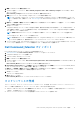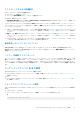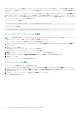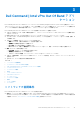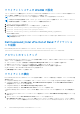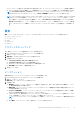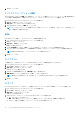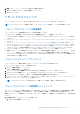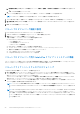Users Guide
Table Of Contents
- Dell Command | Integration Suite for System Center バージョン 5.0 ユーザーズガイド
- はじめに
- Dell Command | Integration Suite for System Center の使用
- Dell Command | Intel vPro Out Of Band アプリケーション
- トラブルシューティング
- 関連リファレンス
4. OK をクリックします。
すべてのサブスクリプションの解除
すべてのサブスクリプションの解除 ボタンを使用して、インジケーション操作がネットワークパフォーマンスに負の影響を及ぼし
ている場合や、輻輳を削減したい場合にすべてのクライアントからすべてのサブスクリプションを解除します。
1. Dell Command | Intel vPro Out of Band アプリケーションを起動します。
2. 画面の右上の設定アイコンをクリックします。
設定 画面に、インジケーション タブが表示されます。
3. すべてのサブスクリプションの解除 をクリックします。
メモ: すべてのサブスクリプションを解除するには、現在サブスクリプションを実行しているクライアント数に応じて、し
ばらく時間がかかる場合があります。
KVM
KVM およびユーザー同意セッションがタイムアウトする時間を指定できます。
1. Dell Command | Intel vPro Out of Band アプリケーションを起動します。
2. 設定アイコンをクリックします。
3. 設定 画面で、KVM をクリックします。
KVM タブが表示されます。
4. ユーザー同意応答タイムアウト を使用して、ユーザー同意セッションがタイムアウトする時間を指定します。
5. セッションタイムアウトを使用して、一定時間操作がない場合に、KVM セッションがタイムアウトする時間を指定します。
メモ: 値をゼロに設定すると、セッションのタイムアウトが無効になります。
6. OK をクリックします。
タスクキュー
この機能により、タスクキュー ウィンドウに表示される完了したタスクの数を制限することができます。
1. Dell Command | Intel vPro Out of Band アプリケーションを起動します。
2. ホーム 画面で、設定アイコンをクリックします。
3. 設定 画面で、タスクキュー をクリックします。
タスクキュー タブが表示されます。
4. タスクキューを自動更新させるには、自動更新 を オン に切り替えます。
5. 履歴の制限 をデータベースに保持するタスクの数(1 ~ 1000)に設定します。
メモ: 新規タスクが作成されるとき、完了済み、キャンセル済みまたは中止されたタスクだけが削除されます。
6. OK をクリックします。
ロギング
Dell Command | Intel vPro Out of Band によって取得するロギングレベル、およびログの場所のプリファランスを設定します。
1. Dell Command | Intel vPro Out of Band アプリケーションを起動します。
2. ホーム 画面で、設定アイコンをクリックします。
3. 設定 画面で、ロギング をクリックします。
ロギング タブが表示されます。
4. ログレベルドロップダウンメニューから以下のいずれかのオプションを選択します。
● なし - ログがキャプチャされません。
● 標準 - 正常に動作するクライアントシステムの通常のロギング。この ログレベル は推奨される設定です。
● デバッグ - 予期しない問題をトラブルシューティングするための詳細なロギング。
18 Dell Command | Intel vPro Out Of Band アプリケーション